Photoshop图层的解读
Photoshop图层详讲PPT课件

图2-123 选取滤镜类型
.
16
5. 图层的对齐和分布
将需要对齐的图层链接起来,然后执行菜单中的“图层| 对齐” 命令, 在其后的子菜单中选择相应的对齐方式,如图2-124 所示。 也可以在移动工具的设置栏中进行设定,其中项目与菜单是相同的, 如图2-125 所示。
图2-124 选择对齐方式
图2-125 在移动工具的设置栏中设置对齐方式
行独立的操作而对其他图层没有任何影响。
(2)图层蒙版
图层蒙版分为位图蒙版和矢量蒙版两种。
其中位图蒙版是用一个8 位灰阶的的灰度图像来控制当前图层图像的显
示或隐藏,黑色表示完全隐藏当前图层的图像,白色表示完全显示当前
图层的图像,而不同程度的灰色表示渐隐渐现当前图层的图像。矢量蒙
版是用路径来控制图像的显示或隐藏,路径以内的区域ห้องสมุดไป่ตู้显示当前图层
(5)图层组 图层组的概念和文件夹类似,用户可以讲若干图层放到一个组内
进行管理,而图层本身并不受影响。此外,Photoshop CS6 的图层组 还可以像普通图层一样设置样式、填充不透明度、混合颜色带遗迹其 他高级混合选项。
.
4
图层组
图层样式 图层蒙版 填充图层
普通图层
背景图层
.
5
2. 面板功能介绍
.
32
(1)建立图层蒙版
选中一个图层,单击“图层”面板下方的
(添加图层蒙版)按钮,可
以在原图层后面加入一个白色的图层蒙版,如图2-134 所示。如果在单击按钮的 同时按住〈Alt〉键,则可以建立一个黑色的蒙版,如图2-135 所示。 当创建一个图层蒙版时,它是自动和图层中的图像链接在一起的,在“图层”
.
PS入门教程:图层概念及分类

PS入门教程:图层概念及分类创意是由多元的信息组成,而图像中,信息的组合方法是:层(Layer),尽可能多的层。
啥是图层?含义一:图层可以理解为图像中组成创意的元素的载体,可以放置图像、文字、形状、调色等信息。
含义二:图层也可以理解为创意元素的本身,我们需要在设计中随时改变创意元素前后和方位关系,因此他们必须相互独立,也就形成了层。
PS可以写文字、放图片、做形状,PS承载不同元素会用到不同图层。
常见的图层种类:1.背景图层2.普通图层3.文字图层4.形状图层5.智能对象6.调整图层1.背景图层关于背景图层的相关属性(1)创建方法:菜单栏-图层-新建图层-背景图层;(2)背景图层无法被移动;(3)背景图层无法支持透明区域;(4)背景图层永远置底;(5)背景图层一个文件最多只有一个。
2.普通图层关于普通图层的相关属性(1)普通图层是少数支持画笔工具(涂抹工具组)的图层之一,另外一个图层是背景图层;(2)默认情况下普通图层可以被移动;(3)可以支持透明区域;(4)可以有多个普通图层;(5)没有任何像素的新建图层,被称为空图层,可以通过其他图层的创建工具,转化为其他图层。
新建普通图层的方法:(1)鼠标单击图层面板底部右数第二个“新建图层”按钮;(2)菜单栏-图层-新建-图层;(3)Ctrl+Shift+N(4)三键+N(最常用)(5)所有图层都可以通过栅格化转化为普通图层。
3.文字图层关于文字图层相关的属性:(1)创建工具:文字工具(T)(2)文字图层分两种类型,类型一为鼠标单击建立的点文本,类型二为鼠标拖拽建立的段落文本;(3)一个文本图层只能支持一段或多段相邻的文本,不支持分栏和离散排布。
4.智能对象图层关于智能对象图层的属性:(1)智能对象图层放大缩小不失真(2)不允许使用涂抹工具组直接编辑,不过可以双击进入智能对象内部对图像进行编辑创建方法:(1)从外部直接将文件拖进PS画布中即可;(2)选中一个或多个图层,右键选择“转换为智能对象”5.形状图层关于形状图层的相关属性:(1)形状图层放大缩小不失真(2)不允许使用涂抹工具组进行编辑创建方法:(1)形状工具(U)、钢笔工具(P)的形状模式(2)文字图层可以右键转化为形状图层6.调整图层关于调整图层的属性:(1)调整图层可以暂时性的修改图像中的色调及效果,还可以通过删除或隐藏调整图层,来还原图像;(2)调整图层的效果只会影响叠加在该图层之下的其他图层,之上的图层不会受到影响;(3)调整图层自带图层蒙版,用“黑画笔”涂抹图层蒙版,效果会消失,用“白画笔”涂抹,效果会还原。
Photoshop新手入门笔记!图层的基本认识

Photoshop新手入门笔记!图层的基本认识图层定义:图层:就像是含有文字或图形等元素的胶片,一张张按顺序叠放在一起,组合起来形成页面的最终效果。
举例:当我们要用PS在透明图层上绘制一只小鸟形象的时候,1、:新建一张透明图层,绘制小鸟的身体。
2、:新建一张透明图层,绘制出小鸟的眼睛3、:新建一张图层,绘制出小鸟的鼻子和脚,4、将三张层叠加起来就形成一只完整的鸟。
图层的优点:为什么不直接在同一个图层绘制,而要分开三个图层呢?分层后可以单独修改、调整、移动图层的特定区域,其它图层不受影响,大大提高了修图的效率、图片的利用率,也降低了制作类似图片的时间成本(比如:在画其它鸟的时候,眼睛、鼻子都可以重复利用)。
图像和图层的关系:一个图形有很多图层组成,图形被和图层是包含关系。
图层的种类:图层分为:背景图层、普通图层、普通图层分为:文本图层、形状图层、调整图层、填充图层。
1、背景图层:新建的画布大小、未新建画布的情况下拖进ps第一张图片,Photoshop都会默认为它们背景图层。
ps默认的背景图层都会被锁定,锁定的图层不可更改和移动。
2、如何修改背景图层:双击背景图层中版面的背景图,在弹出的对话框上点击确定即可(将背景图层转化为普通图层)。
3、普通图层:除了背景图层外,都称为普通图层。
4、形状图层:形状工具和钢笔工具所创建的图层,形状图层会自动填充ps中默认的前景色,双击形状图层可更改形状图层的填充颜色。
5、文本图层:使用文字工具,在图像区域内点击图像,系统都会自动添加文本图层。
6、调整图层:调整图层只会影响它所覆盖的图层,调整图层可以在不更改其它图层的情况下,做到改变图像的外观。
7、填充图层:可以用纯色、渐变、图案填充的图层。
图层版面:版面内容:版面内可以看到复制、删除、移动、重命名、隐藏和显示、链接、合并、锁定、样式、透明度、填充、分组等等操作。
1、复制图层:1)、选定要复制的图层,按Ctrl J即可复制选定的图层。
理解Photoshop中的图层和蒙版
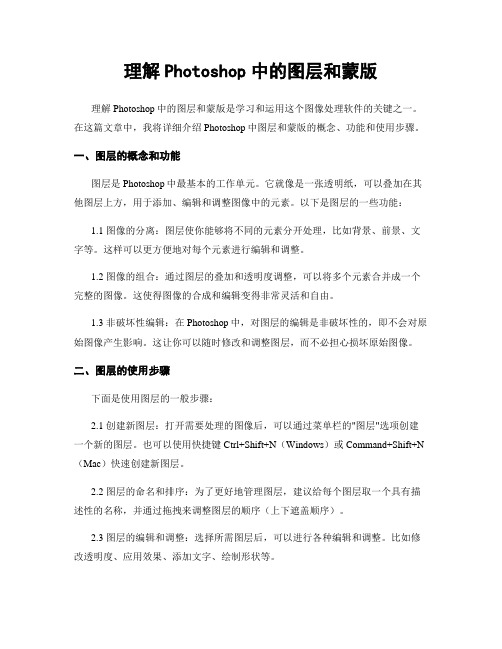
理解Photoshop中的图层和蒙版理解Photoshop中的图层和蒙版是学习和运用这个图像处理软件的关键之一。
在这篇文章中,我将详细介绍Photoshop中图层和蒙版的概念、功能和使用步骤。
一、图层的概念和功能图层是Photoshop中最基本的工作单元。
它就像是一张透明纸,可以叠加在其他图层上方,用于添加、编辑和调整图像中的元素。
以下是图层的一些功能:1.1 图像的分离:图层使你能够将不同的元素分开处理,比如背景、前景、文字等。
这样可以更方便地对每个元素进行编辑和调整。
1.2 图像的组合:通过图层的叠加和透明度调整,可以将多个元素合并成一个完整的图像。
这使得图像的合成和编辑变得非常灵活和自由。
1.3 非破坏性编辑:在Photoshop中,对图层的编辑是非破坏性的,即不会对原始图像产生影响。
这让你可以随时修改和调整图层,而不必担心损坏原始图像。
二、图层的使用步骤下面是使用图层的一般步骤:2.1 创建新图层:打开需要处理的图像后,可以通过菜单栏的"图层"选项创建一个新的图层。
也可以使用快捷键Ctrl+Shift+N(Windows)或Command+Shift+N (Mac)快速创建新图层。
2.2 图层的命名和排序:为了更好地管理图层,建议给每个图层取一个具有描述性的名称,并通过拖拽来调整图层的顺序(上下遮盖顺序)。
2.3 图层的编辑和调整:选择所需图层后,可以进行各种编辑和调整。
比如修改透明度、应用效果、添加文字、绘制形状等。
2.4 图层的合并和分组:当你完成对图层的编辑后,可以选择将多个图层合并成一个,或者将它们分组管理。
这可以通过右键点击图层,然后选择相关的合并或分组选项来实现。
三、蒙版的概念和功能蒙版是用于隐藏或显示图层中特定部分的工具。
它可以帮助我们更精确地控制图像的可见性和透明度。
以下是蒙版的一些功能:3.1 图层的遮罩:在Photoshop中,蒙版可以作为图层的一种遮罩来使用。
PS图层的介绍及文字的运用

重 庆 时 代 计 算 机 协 会 CHONGQINGSHIDAIJISUANJIXIEHUI
第四章 图层的介绍及文字的运用
层的类型: 层的类型: 背景层、图像层、蒙版层、调整层、 背景层、图像层、蒙版层、调整层、 填充层、形状层、文字层、 填充层、形状层、文字层、图层组 背景层特点:位于底部、锁定的、不能移动、 背景层特点:位于底部、锁定的、不能移动、 不能有透明区域、 不能有透明区域、 不能添加蒙版和图层样式, 不能添加蒙版和图层样式,决定了图像 画布的大小 将背景层转化为普通图像层 双击“背景层”转换为“图层” 双击“背景层”转换为“图层”或使用 图层>新建 背景层”命令; 新建>背景层 “图层 新建 背景层”命令;
层属性 CTRL+SHIFT+Alt+N直接新建图层 直接新建图层
自动创建
在输入文字时;复制图像时; 在输入文字时;复制图像时;绘制基本形状时均可自 动创建图层
Байду номын сангаас
重 庆 时 代 计 算 机 协 会 CHONGQINGSHIDAIJISUANJIXIEHUI
第四章 图层的介绍及文字的运用
四、选择图层
当前层: 当前层:指当前正在处理图像的层,有“画笔”和“蓝色”标志
部分内容:选择要删除部分按DELETE 部分内容:
重 庆 时 代 计 算 机 协 会 CHONGQINGSHIDAIJISUANJIXIEHUI
第四章 图层的介绍及文字的运用 九、显示隐藏图层 单击图层缩略图前的眼睛图标, 单击图层缩略图前的眼睛图标,在眼 睛图标上拖动可隐藏连续多个图层 按Alt键击层的“眼睛”图标,可快 键击层的“眼睛”图标, 键击层的 速显示或隐藏其它层
重 庆 时 代 计 算 机 协 会 CHONGQINGSHIDAIJISUANJIXIEHUI
photoshop里的名词解释
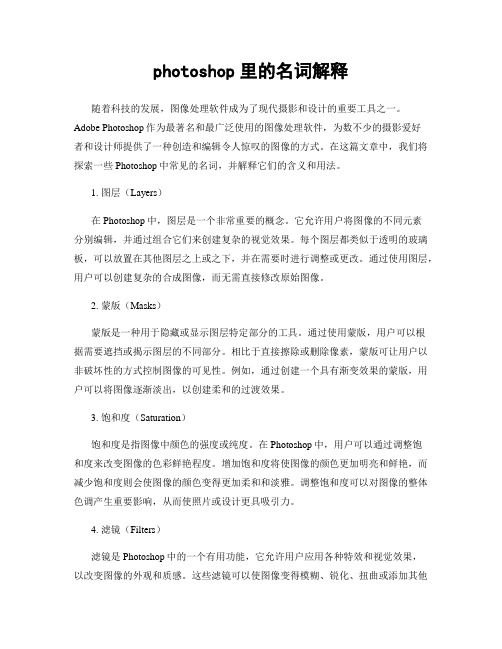
photoshop里的名词解释随着科技的发展,图像处理软件成为了现代摄影和设计的重要工具之一。
Adobe Photoshop作为最著名和最广泛使用的图像处理软件,为数不少的摄影爱好者和设计师提供了一种创造和编辑令人惊叹的图像的方式。
在这篇文章中,我们将探索一些Photoshop中常见的名词,并解释它们的含义和用法。
1. 图层(Layers)在Photoshop中,图层是一个非常重要的概念。
它允许用户将图像的不同元素分别编辑,并通过组合它们来创建复杂的视觉效果。
每个图层都类似于透明的玻璃板,可以放置在其他图层之上或之下,并在需要时进行调整或更改。
通过使用图层,用户可以创建复杂的合成图像,而无需直接修改原始图像。
2. 蒙版(Masks)蒙版是一种用于隐藏或显示图层特定部分的工具。
通过使用蒙版,用户可以根据需要遮挡或揭示图层的不同部分。
相比于直接擦除或删除像素,蒙版可让用户以非破坏性的方式控制图像的可见性。
例如,通过创建一个具有渐变效果的蒙版,用户可以将图像逐渐淡出,以创建柔和的过渡效果。
3. 饱和度(Saturation)饱和度是指图像中颜色的强度或纯度。
在Photoshop中,用户可以通过调整饱和度来改变图像的色彩鲜艳程度。
增加饱和度将使图像的颜色更加明亮和鲜艳,而减少饱和度则会使图像的颜色变得更加柔和和淡雅。
调整饱和度可以对图像的整体色调产生重要影响,从而使照片或设计更具吸引力。
4. 滤镜(Filters)滤镜是Photoshop中的一个有用功能,它允许用户应用各种特效和视觉效果,以改变图像的外观和质感。
这些滤镜可以使图像变得模糊、锐化、扭曲或添加其他艺术效果。
使用滤镜功能,用户可以在图像上实验不同的风格和表现方式,以达到他们所需的特定视觉效果。
5. 克隆工具(Clone Tool)克隆工具是一种用于修复或修复照片中瑕疵或不需要的元素的强大工具。
通过选择一块源区域,然后将其复制到需要修复的区域,克隆工具可以无缝地修补图像,并消除不需要的或损坏的部分。
全面解析Photoshop图层功能及应用

全面解析Photoshop图层功能及应用第一章:概述Photoshop图层功能Photoshop是一款功能强大的图像处理软件,图层功能是其最重要的特点之一。
通过使用图层,用户可以对图像进行分开处理,并实现图像的混合、编辑、演示和修改。
图层功能的灵活性使得设计人员能够创建令人惊叹的图像效果和复杂的合成图像。
1.1 图层的基本概念图层是独立的,相互叠加的对象,每个图层都包含一个图像元素或其他图层。
在一个图层中进行的任何修改都不会影响其他图层,这使得用户可以轻松地编辑和修改图像的不同部分。
1.2 图层的创建与编辑在Photoshop中,用户可以通过几种方式创建新的图层:新建图层命令、复制现有图层、从选区创建图层等。
通过这些方式,用户可以轻松创建所需的图层,并进行各种编辑操作,如调整尺寸、旋转、调整透明度等。
第二章:图层的混合与合并图层的混合与合并是设计人员常用的技巧之一,可以实现多个元素的融合和效果的叠加。
2.1 图层混合模式Photoshop提供了多种图层混合模式,如正常、叠加、滤色、颜色加深等。
不同的混合模式可以产生不同的效果,用户可以根据需要选择适合的模式,并调整不透明度来实现想要的效果。
2.2 图层合并与分离图层合并是将多个图层合并成一个,可以减少文件大小和处理的复杂性。
合并图层后,用户可以随时分离合并的图层,并对其进行编辑和修改。
第三章:图层的遮罩与剪贴蒙版图层的遮罩与剪贴蒙版是实现图片效果的重要工具,在Photoshop中使用广泛。
3.1 图层遮罩图层遮罩可以通过隐藏或显示某些区域来控制图层的可见性。
用户可以使用遮罩工具对图层进行精确的遮罩,以实现特殊效果。
3.2 剪贴蒙版剪贴蒙版通过与其他图层进行匹配来控制图层的可见性。
用户可以将一个图层与另一个图层进行组合,以实现复杂的图像效果。
第四章:图层的调整与滤镜图层的调整与滤镜是实现特殊效果和颜色校正的关键步骤。
4.1 调整图层Photoshop提供了丰富的调整图层选项,如亮度/对比度、色相/饱和度、色阶等。
图层详解(ps教程)
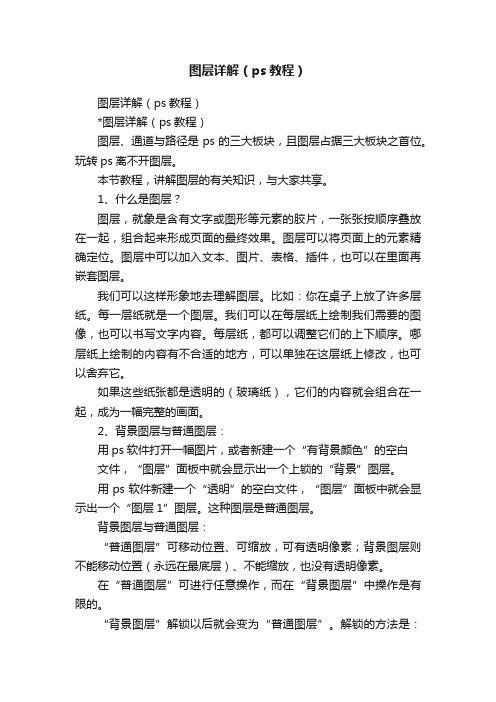
图层详解(ps教程)图层详解(ps教程)*图层详解(ps教程)图层、通道与路径是ps的三大板块,且图层占据三大板块之首位。
玩转ps离不开图层。
本节教程,讲解图层的有关知识,与大家共享。
1、什么是图层?图层,就象是含有文字或图形等元素的胶片,一张张按顺序叠放在一起,组合起来形成页面的最终效果。
图层可以将页面上的元素精确定位。
图层中可以加入文本、图片、表格、插件,也可以在里面再嵌套图层。
我们可以这样形象地去理解图层。
比如:你在桌子上放了许多层纸。
每一层纸就是一个图层。
我们可以在每层纸上绘制我们需要的图像,也可以书写文字内容。
每层纸,都可以调整它们的上下顺序。
哪层纸上绘制的内容有不合适的地方,可以单独在这层纸上修改,也可以舍弃它。
如果这些纸张都是透明的(玻璃纸),它们的内容就会组合在一起,成为一幅完整的画面。
2、背景图层与普通图层:用ps软件打开一幅图片,或者新建一个“有背景颜色”的空白文件,“图层”面板中就会显示出一个上锁的“背景”图层。
用ps软件新建一个“透明”的空白文件,“图层”面板中就会显示出一个“图层1”图层。
这种图层是普通图层。
背景图层与普通图层:“普通图层”可移动位置、可缩放,可有透明像素;背景图层则不能移动位置(永远在最底层)、不能缩放,也没有透明像素。
在“普通图层”可进行任意操作,而在“背景图层”中操作是有限的。
“背景图层”解锁以后就会变为“普通图层”。
解锁的方法是:双击“背景图层”,然后点击“确定”按钮。
3、常用图层类型:背景图层:背景图层永远处于图像的最底层。
对普通图层的许多操作都不能在背景图层上执行。
普通图层:最基本和最常见的图层,对图层的许多操作都可以在普通图层上执行。
填充图层:在填充图层中可以指定填充内容:包括纯色,渐变和图案。
调整图层:利用图层的色彩调整功能创建的图层,该图层可以调整图层的色彩而不影响各图层的内容(有十几种选项可供选择:色阶、曲线、曝光度……)。
形状图层:利用形状工具创建的图层。
- 1、下载文档前请自行甄别文档内容的完整性,平台不提供额外的编辑、内容补充、找答案等附加服务。
- 2、"仅部分预览"的文档,不可在线预览部分如存在完整性等问题,可反馈申请退款(可完整预览的文档不适用该条件!)。
- 3、如文档侵犯您的权益,请联系客服反馈,我们会尽快为您处理(人工客服工作时间:9:00-18:30)。
Photoshop图层的解读
图层是photoshop一个独具特色的功能,使用图层可以使图像的组织结构清晰,不易产生混乱。
图像是几个图层叠加起来的最终结果,不同的叠加模式会产生不同的效果。
所以,我们必须掌握好photoshop的图层应用,从而更好地在photoshop中完成各项设计,取得最佳的设计效果。
那么,怎样才能更好地理解、掌握和应用photoshop的图层呢?现就photoshop图层及其应用谈几点看法。
一、photoshop图层的含义和类型
通俗地讲,图层就像是含有文字或图形等元素的胶片,一张张按顺序叠放在一起组合起来形成页面的最终效果。
打个比方说,在一张透明的玻璃纸上作画,透过上面的玻璃纸可以看见下面纸上的内容,但无论在上面一层上如何涂画都不会影响到下面的玻璃纸,上面一层会遮挡住下面的图像。
最后将玻璃纸叠加起来,通过移动各层玻璃纸的相对位置或者添加更多的玻璃纸可改变最后的合成效果。
在photoshop中可以将图层分成四种类型:一是文字层,以字母“t”表示,是半文本状态;二是特效层,以一圆圈中带有一个字母“f”表示,是使用了effects命令的标志;三是修饰层,以一个黑白各半的圆形图标表示,是非破坏性图像调整的图标;四是渲染层,没有任何标志,可执行photoshop的所有操作命令。
图层的种类有多种:背景图层、空白图层、文本图层、形状图层、调整层和填充层。
不同的图层有不同的特点和功能,操作和使用的方法也
不同。
二、不同种类的photoshop图层及其运用方法
1.背景图层。
图层的最下面有一个小锁锁上的图标就是背景图层。
新打开一张图片的时候,默认的就是一个锁上的背景图层。
如果一幅图像不包含图层,那么该图像被看成是一个背景,在图层面板上只显示一个背景。
对背景不能完全进行像图层一样的操作,所以必须要将背景转换成图层或将图层转换成背景,如修改画面的透明度,如果对背景进行这项操作,则必须先将其转换成一个图层。
如果一个图像不包含背景,则可以新建一个背景,方法是单击“图层”菜单中的“新建”命令下的“背景图层”子命令。
这时当前图层将自动转换成为背景图层。
2.空白图层。
常规来说,空白图层一般是指透明图层,即不包含像素(同时也不包含黑或白)。
新建一个完全空白的图层,可以作为当前图层,但它是一个完全空白的图层,可以在上面增加新的图像,同时可对图像进行编辑。
3.文字图层。
在处理图片的过程,有时要加入一些文字,这时就要建立文本图层。
点左边工具栏上的“t”标志,在图层面板上就会新建一个文字图层,输入文字后被当做一个新的图层来处理。
4.形状图层。
使用形状图层创建形状,可以方便地对创建好的形状的大小和颜色进行修改,方法是在选取形状工具(u)之后,在工具属性栏上选择“形状图层”,创建你所需要的形状。
比如说,在新建好的文件里,就可以直接在工具箱中选择自定义形状工具,
在选项栏中选择“形状图层”和“创建新的形状图层”按钮,在形状的下拉框右上角的小三角形中选择“全部”命令,在弹出的对话框中,点击“好”,此时,在“形状”选项中,选择自己想要的形状,在样式的下拉框右上角的按钮中选择web样式,之后选择带投影的颜色,点击颜色色块,在拾色器中选择自己想要的颜色,然后在文件上画一个自己想要的形状,此时,在图层面板中,就添加了一个形状图层。
5.调整层。
调整层也是一个图层,但它并不是一个普通的图层,它是用来做调整用的。
通过这个图层可以调整它下面所有图层的颜色、亮度/对比度、色彩饱和度等。
调整层对于图像属于“非破坏性调整”,使用调整层的好处在于其操作的灵活性和反复性。
那么,如何制作调整层呢?首先,确定要对哪些图层作调整,选择这些图层最上面的一层作为当前层,因为调整层生成在当前层的上面,它调整的是它下面所有的图层,在它上面的图层不受任何影响。
接着,单击“图层”菜单中的“新建调整图层”选项中的子菜单命令。
例如,选中“色阶”命令,弹出一个对话框,设置好参数后,单击“确定”按钮,根据你所选类型的不同,弹出不同类型的调整对话框。
然后,在对话框上对所选类型作调整,这时就新建了一个对应类型的调整层。
你可以根据需要新建其他类型的调整,如色阶调整层、反相调整层等。
调整层的好处就是可以同时对多个图层做调整。
6.填充层。
在填充图层中,除了常用的纯色填充以外,还有图案填充和渐变填充。
当设定新的填充图层时,软件会自动生成一个图
层蒙版,如果当前有激活的路径,在生成纯色填充层时,会同时产生图层矢量蒙版,而不是图层蒙版,类似于钢笔工具或自定形状工具属性栏中的“创建形状图层”。
在教学中,教师应为学生详细讲解不同类型的photoshop图层及其运用方法,让学生对它们有更深层次的了解,从而有助于学生对photoshop图层的使用,不断提高学生的photoshop软件的应用能力。
(责任编辑黄春香)。
